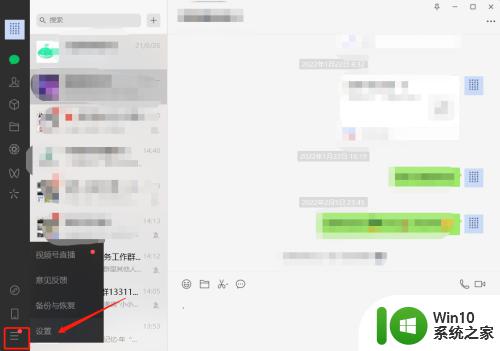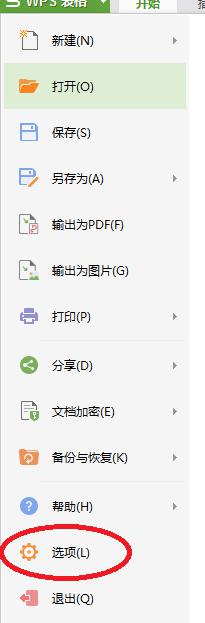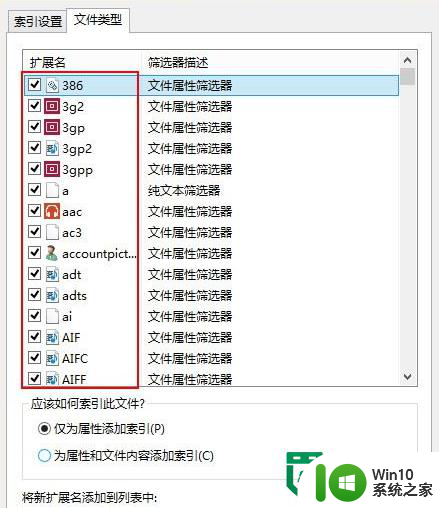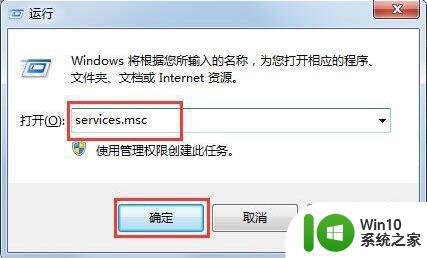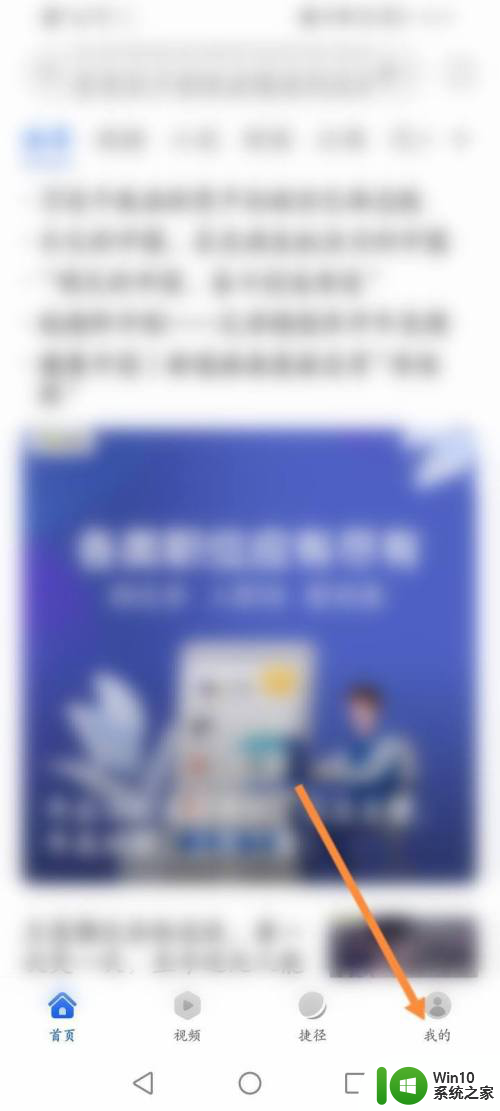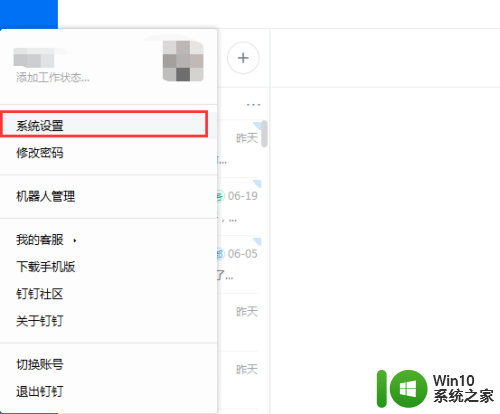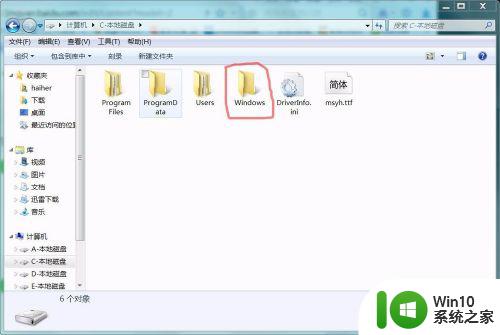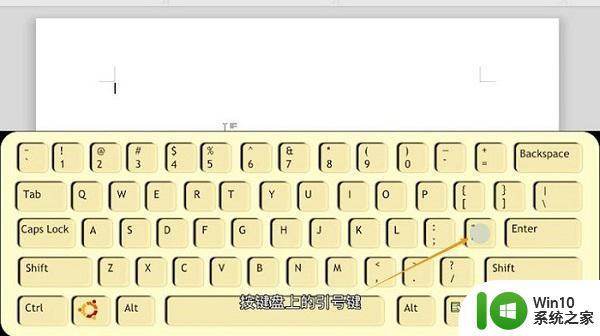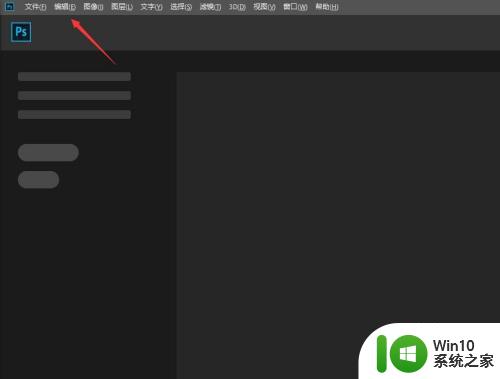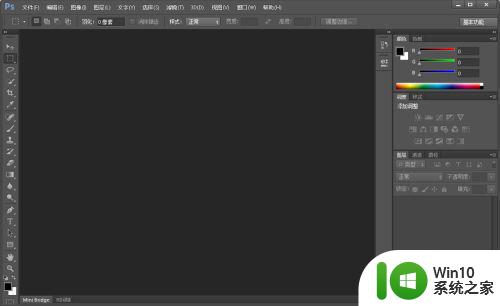windows索引文件位置怎么改 windows如何修改索引文件位置
索引文件由数据文件组成,它是带索引的顺序文件。索引本身非常小,只占两个字段,顺序文件的键和在磁盘上相应记录的地址,索引文件默认的保存地点是C盘,有些用户C盘空间不够用,电脑越来越卡,想要将索引文件换个地方存放,但是又不知道该怎么操作,别担心今天小编教大家windows索引文件位置怎么改,操作很简单,大家跟着我的方法来操作吧。
解决方法:
1.在Windows10系统下,默认的索引文件的位置在C:\ProgramData\Microsoft\Search\Data\Applications\Windows文件夹下,下面我们来修改索引文件的保存位置。
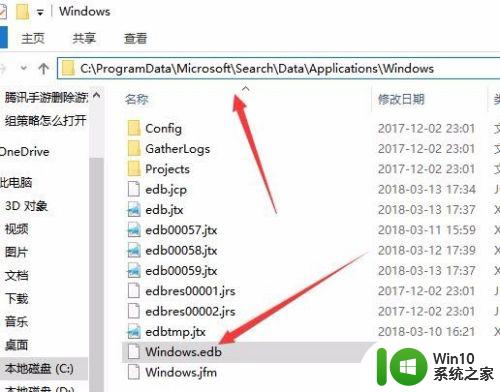 2.点击桌面左下角的开始按钮,在弹出的菜单中依次点击“Windows系统/控制面板”菜单项。
2.点击桌面左下角的开始按钮,在弹出的菜单中依次点击“Windows系统/控制面板”菜单项。
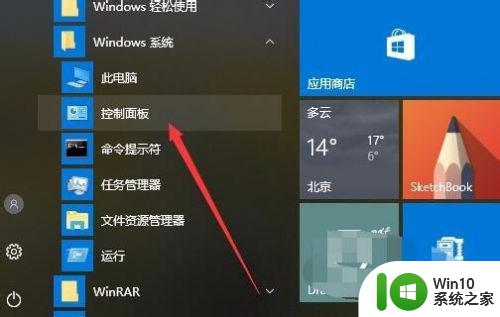 3.在打开的控制面板窗口中,点击右上角的“大图标”菜单项。
3.在打开的控制面板窗口中,点击右上角的“大图标”菜单项。
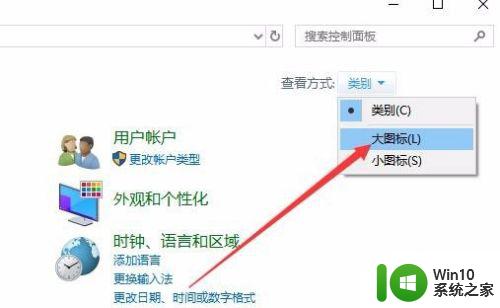 4.这样就会打开Windows10的所有控制面板项窗口,点击窗口中的“索引选项”图标。
4.这样就会打开Windows10的所有控制面板项窗口,点击窗口中的“索引选项”图标。
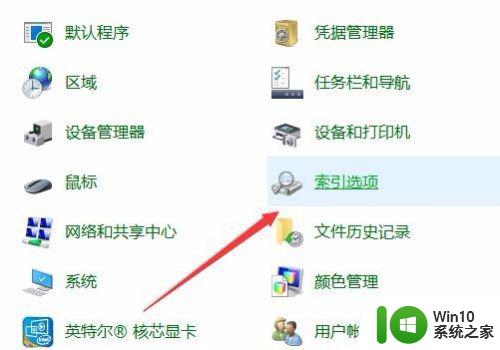 5.在打开的索引选项窗口中,点击“高级”按钮。
5.在打开的索引选项窗口中,点击“高级”按钮。
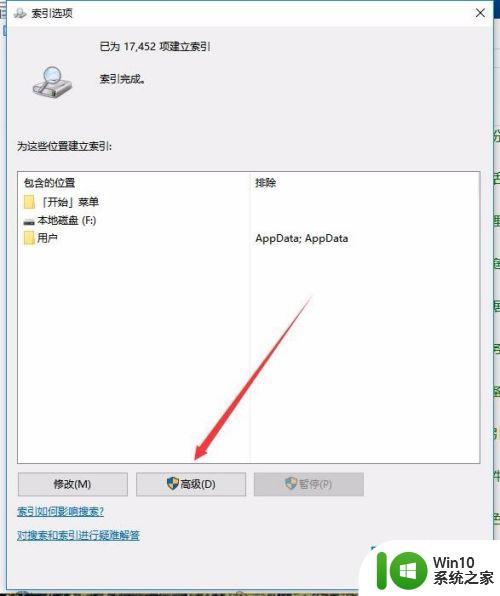 6.接着在打开的高级选项窗口中,点击上面的“选择新位置”按钮。
6.接着在打开的高级选项窗口中,点击上面的“选择新位置”按钮。
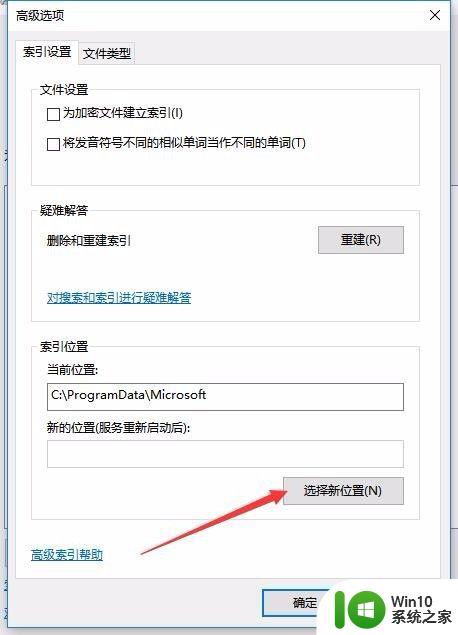 7.在打开的新窗口中,点击“选择新位置”按钮,在打开的文件资源管理器窗口中,找到一个非系统盘的文件夹即可,比如F:\索引文件 文件夹,最后点击确定按钮,这样以后所有的索引文件就会自动保存在该文件夹下面了。
7.在打开的新窗口中,点击“选择新位置”按钮,在打开的文件资源管理器窗口中,找到一个非系统盘的文件夹即可,比如F:\索引文件 文件夹,最后点击确定按钮,这样以后所有的索引文件就会自动保存在该文件夹下面了。
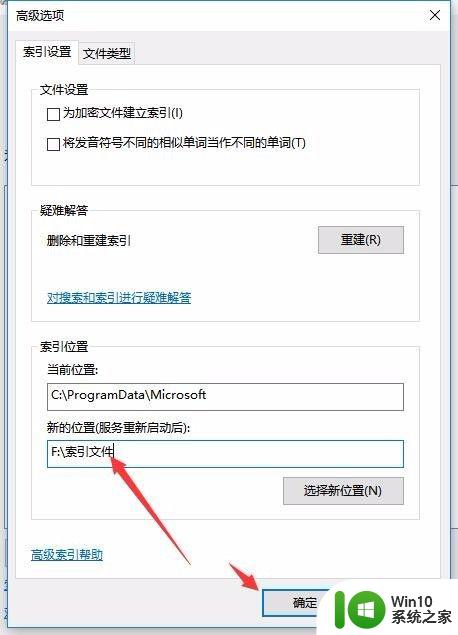 以上就是windows索引文件位置怎么改的全部内容,还有不懂得用户就可以根据小编的方法来操作吧,希望能够帮助到大家。
以上就是windows索引文件位置怎么改的全部内容,还有不懂得用户就可以根据小编的方法来操作吧,希望能够帮助到大家。